Como resolver erro de arquivo iostream ausente no Visual Studio/Xcode
Publicados: 2025-11-10Se você está apenas começando com a programação C++ ou compilando um projeto noVisual Studioouno Xcode, encontrar um arquivo de cabeçalho ausente, como iostream pode ser frustrante e confuso. Esse erro normalmente impede a compilação do seu código, mesmo que todo o resto esteja sintaticamente correto. Felizmente, esse problema geralmente pode ser resolvido com alguns diagnósticos e alguns ajustes de configuração.
DR (muito longo; não li)
O arquivo iostream é um cabeçalho C++ padrão que deve estar disponível em qualquer compilador compatível. Se você estiver vendo um erro de “arquivo ausente” no Visual Studio ou Xcode, a causa raiz geralmente é devido a um ambiente mal configurado ou instalação corrompida. As soluções incluem verificar a instalação do conjunto de ferramentas C++, redefinir as configurações do IDE, verificar diretórios de inclusão ou reinstalar a carga de trabalho C++. Se nada disso funcionar, um problema mais profundo no nível do sistema pode estar em jogo.
Compreendendo o papel do iostream
O cabeçalho iostream faz parte da Biblioteca Padrão C++ e fornece suporte essencial ao fluxo de entrada/saída, habilitando comandos como std::cin e std::cout . Se o seu compilador não conseguir localizar esse arquivo, ele efetivamente quebrará a funcionalidade básica do C++.
Causas raiz do erro iostream ausente
Antes de avançar para as soluções, é útil entender os possíveis motivos pelos quais seu ambiente não consegue localizar um arquivo tão fundamental:
- Instalação IDE incompleta ou corrompida: se o Visual Studio ou o Xcode não estiver totalmente instalado ou corrompido, os caminhos da biblioteca padrão podem estar faltando.
- Cadeia de ferramentas C++ não instalada: o compilador C++ está totalmente ausente ou não foi ativado em seu ambiente.
- Caminhos de inclusão corrompidos ou mal configurados: as configurações do IDE podem ter sido alteradas ou as variáveis de ambiente podem estar apontando para os diretórios errados.
- Conflitos entre vários compiladores ou SDKs: instalar várias versões de compiladores sem gerenciá-los adequadamente pode causar esse problema.
Correções passo a passo para Visual Studio
Etapa 1: verifique se a carga de trabalho de desenvolvimento de desktop C++ está instalada
O Visual Studio instala muitos recursos de forma modular. Veja como verificar o conjunto de ferramentas C++:
- Abra o instalador do Visual Studio.
- SelecioneModificarao lado da versão instalada do Visual Studio.
- Certifique-se de que a carga de trabalhoDesenvolvimento de desktop com C++esteja marcada.
- Clique emModificarouInstalarpara aplicar as alterações.
Se essa carga de trabalho estiver faltando, o Visual Studio não compilará nenhum código C++, incluindo arquivos que dependem de iostream .
Etapa 2: garantir que os cabeçalhos estejam acessíveis
Depois de confirmar que a carga de trabalho está instalada, verifique se o ambiente pode acessar cabeçalhos padrão:
- Abra seu projeto C++ no Visual Studio.
- Clique com o botão direito no projeto no Solution Explorer e vá paraProperties.
- Navegue atéC/C++ → Geral.
- Revise a configuraçãoDiretórios de inclusão adicionais. Deve ter acesso automaticamente aos caminhos da biblioteca padrão.
Se você já adicionou caminhos personalizados antes, eles poderão substituir ou ocultar os diretórios necessários. Redefini-los pode resolver o problema.

Etapa 3: reinstalar os componentes do Visual Studio
Se as etapas anteriores não resolverem o problema, reinstale os componentes relevantes ou o próprio Visual Studio:

- Volte para o instalador do Visual Studio.
- Desinstale e reinstale a carga de trabalho C++.
- Se necessário, execute um reparo completo ou uma nova instalação do Visual Studio.
Corrigindo o problema no Xcode (macOS)
Etapa 1: confirme se as ferramentas de linha de comando estão instaladas
O Xcode requer ferramentas de linha de comando para fornecer acesso a cabeçalhos de desenvolvimento como iostream . Para verificar:
xcode-select --install Este comando aciona uma caixa de diálogo de instalação se as ferramentas estiverem faltando. O pacote de ferramentas inclui o compilador clang++ e bibliotecas padrão.
Etapa 2: verificar se os cabeçalhos estão disponíveis
Tente compilar um programa básico no seu Terminal:
clang++ test.cpp -o testSe isso funcionar, o problema provavelmente é específico do Xcode e não de todo o sistema.
Etapa 3: verifique as preferências e caminhos do Xcode
Configurações IDE mal configuradas podem bloquear o acesso a inclusões padrão. Abra suas preferências do Xcode e verifique o seguinte:
- Guia Locais:certifique-se de que a versão correta das ferramentas de linha de comando esteja selecionada.
- Configurações de construção → Caminhos de pesquisa de cabeçalho:Remova quaisquer caminhos personalizados desnecessários ou conflitantes.
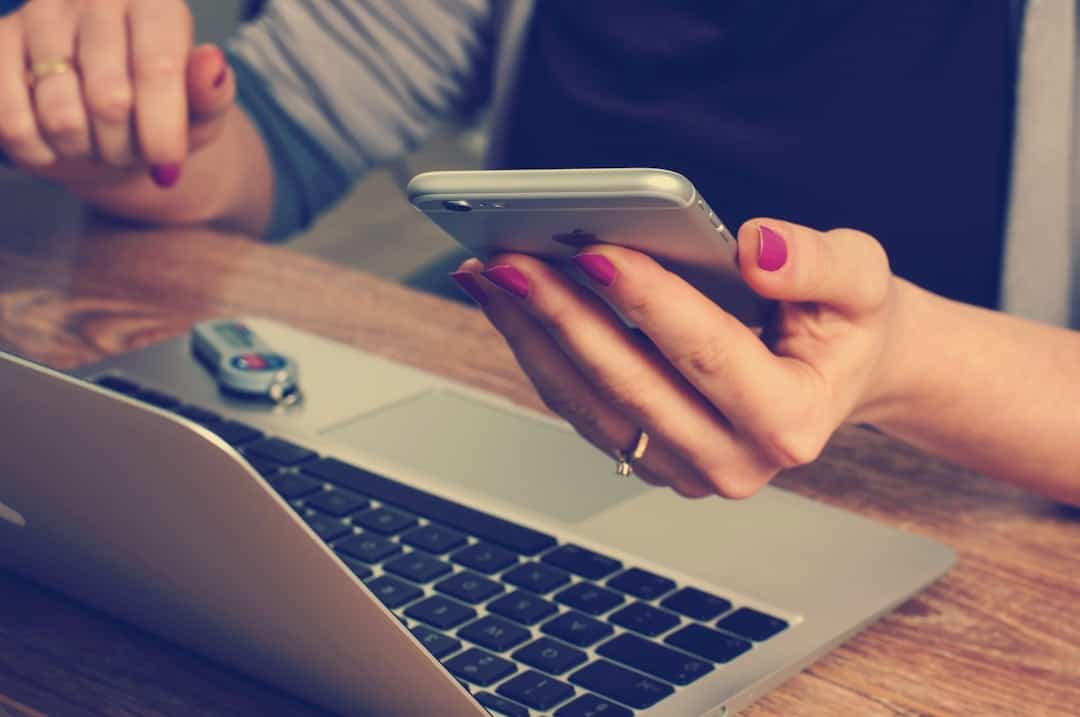
Etapa 4: use xcode-select para definir o caminho correto
Se você instalou várias versões do Xcode, seu sistema pode estar apontando para uma versão errada ou quebrada. Use o seguinte comando para redefinir o caminho:
sudo xcode-select -s /Applications/Xcode.app/Contents/DeveloperEm seguida, tente limpar e reconstruir seu projeto.
O que fazer se nenhuma das opções acima funcionar
Se nenhuma das técnicas acima resolver o problema:
- Tente compilar a partir do terminal usando compiladores brutos como
cl.exe(Windows) ouclang++(macOS). - Baixe um projeto C++ limpo e mínimo do GitHub e teste se ele é compilado. Isso pode descartar se as configurações específicas do projeto são a causa.
- Use temporariamente um compilador online como cpp.sh para garantir que o problema não esteja na lógica do seu código.
Em casos extremamente raros, o problema pode resultar de corrupção do sistema. Executar ferramentas como System File Checker no Windows ou reinstalar as ferramentas de linha de comando no macOS pode ajudar.
Dicas de prevenção para o futuro
- Evite alterar os caminhos de inclusão manualmente,a menos que seja necessário. Mantenha seu ambiente o mais próximo possível do padrão.
- Atualize regularmente seu IDE e conjuntos de ferramentaspara garantir compatibilidade com os projetos ou bibliotecas mais recentes.
- Use o controle de versãopara rastrear alterações nos arquivos de configuração do projeto, como
.vcxprojou.xcodeproj. - Teste em um sistema limpo ou em uma máquina virtualse estiver implantando seu código em vários ambientes.
Conclusão
O erro “arquivo iostream ausente” normalmente não é causado por erros de sintaxe em seu código, mas por problemas de ambiente ou configuração em seu IDE ou configuração do compilador. Ao verificar metodicamente suas instalações, caminhos e conjuntos de ferramentas, geralmente você pode resolver esse problema rapidamente. Sempre mantenha seu ambiente de desenvolvimento C++ estável e bem documentado para evitar problemas semelhantes no futuro.
Esperançosamente, este guia ajudou você a voltar aos trilhos - quer você esteja escrevendo seu primeiro “Hello, World!” programa ou manutenção de um aplicativo C++ em larga escala.
